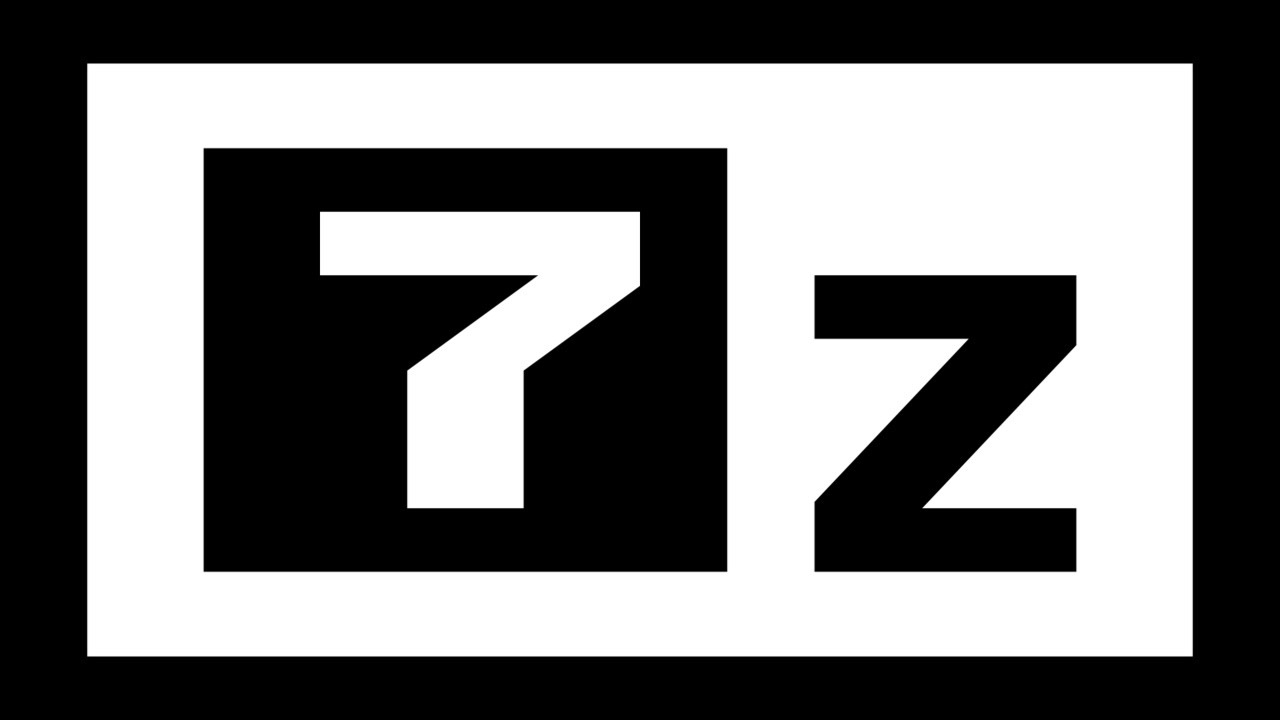
En este tutorial, les mostraré cómo resolver el problema de que 7-Zip no puede abrir el archivo como archivo. Este proceso es bastante sencillo, así que sin más preámbulos, ¡vamos a comenzar!
Lo primero que debes hacer es abrir un navegador web de tu elección. Yo voy a usar Google Chrome en este tutorial. Luego, busca WinRAR en Google y abre el sitio web oficial de WinRAR.
Una vez en el sitio web de WinRAR, selecciona el botón de descarga para descargar WinRAR. Una vez que la descarga haya terminado, ejecuta el archivo de instalación y selecciona Sí si aparece el Control de Cuenta de Usuario. Acepta los términos de licencia y selecciona Aceptar y Hecho.
Ahora abre WinRAR y selecciona la pestaña de Herramientas. Luego, elige la opción de Reparar archivo y selecciona Abrir archivo. Busca el archivo con el que tienes el problema, que en nuestro caso está en el escritorio, y selecciona Abrir. Luego selecciona nuevamente Herramientas y Reparar archivo. Asegúrate de que esté seleccionada la opción de Tratar el archivo como un archivo ZIP.
A continuación, elige la carpeta donde quieres guardar el archivo reparado. Selecciona una ubicación en tu ordenador y haz clic en Aceptar. Una vez que haya terminado, debería aparecer un mensaje que diga Hecho. Cierra todas las ventanas y ve a la carpeta de documentos. Ahí deberías ver el archivo reparado, con la palabra Reconstruido delante de él.
Con suerte, en este punto has logrado resolver el problema. También puedes usar WinRAR en lugar de 7-Zip si lo prefieres. En cualquier caso, este proceso es bastante sencillo y debe poder ayudarte. ¡Espero que te haya sido útil este tutorial y nos vemos en el próximo! ¡Hasta luego!
